![]() 動画ホスティングサイトとして常に一番人気のあるYouTubeは、オンラインの世界を変えました。このウェブサイトでは、おもしろいビデオ、ショートムービー、テレビ特別版、教育ビデオといった様々な種類の動画をユーザが自由に視聴、共有およびアップロードすることができます。ですから、YouTubeに動画をアップロードすれば、あなたのクリップを世界中で視聴し共有することができるのです。ただ、機械に強くない人は特に、YouTubeに動画をアップロードするのは難しいこともあります。YouTubeで動画をうまくアップロードできない場合には、以下のYouTube動画アップロード方法を試してみてください。
動画ホスティングサイトとして常に一番人気のあるYouTubeは、オンラインの世界を変えました。このウェブサイトでは、おもしろいビデオ、ショートムービー、テレビ特別版、教育ビデオといった様々な種類の動画をユーザが自由に視聴、共有およびアップロードすることができます。ですから、YouTubeに動画をアップロードすれば、あなたのクリップを世界中で視聴し共有することができるのです。ただ、機械に強くない人は特に、YouTubeに動画をアップロードするのは難しいこともあります。YouTubeで動画をうまくアップロードできない場合には、以下のYouTube動画アップロード方法を試してみてください。
パソコンからYouTubeに動画をアップロードする方法
1
既定の方法
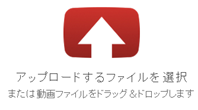 YouTubeには独自の動画アップロード機能があり、YouTubeアカウントが必要になりますが、パソコンに何かインストールする必要はありません。この既定の方法を使って、ユーチューブに動画をアップする方法は非常に簡単で、まずは自分のYouTubeアカウントにログインし、上部の「アップロード」ボタンをクリックします。パソコンからアップロードする場合は、アップロードしたい動画を選択するか、余白ページに動画をドラッグ&ドロップします。あとは、アップロード処理が完了するのを待つだけです。「公開」ボタンを押して処理を終了させてください。作成されたURLをクリックすれば、アップロードした動画を見ることができます。
YouTubeには独自の動画アップロード機能があり、YouTubeアカウントが必要になりますが、パソコンに何かインストールする必要はありません。この既定の方法を使って、ユーチューブに動画をアップする方法は非常に簡単で、まずは自分のYouTubeアカウントにログインし、上部の「アップロード」ボタンをクリックします。パソコンからアップロードする場合は、アップロードしたい動画を選択するか、余白ページに動画をドラッグ&ドロップします。あとは、アップロード処理が完了するのを待つだけです。「公開」ボタンを押して処理を終了させてください。作成されたURLをクリックすれば、アップロードした動画を見ることができます。
2
YouTubeの動画をダウンロードおよびアップロードする効率的な方法
簡単にYouTubeの動画をダウンロードしたり、YouTubeに動画をアップロードしたりできる効率的かつ有能なツールを探している方は、Apowersoft画面録画ソフトがおすすめです。画面録画からビデオ共有にいたるまでたくさんの機能がついています。他の動画キャプチャとは異なり、このプログラムにはファイルサイズや時間に制限がありませんので、好きなだけ動画を録画することができます。
1
動画を作成する
まずはアプリケーションをダウンロード&インストールして、実行します。そして、「録画」ボタンをクリックし、パソコンやウェブカムから動画を録画します。録画が終わったら「停止」ボタンを押します。これで、クリップがデスクトップに保存されます。
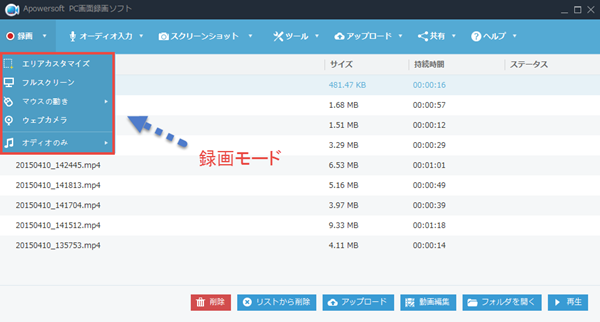
2
設定を確認する
ドロップダウンメニューの「アップロード」から、設定を選択します。EメールおよびパスワードといったYouTubeのログイン詳細を入力します。次に、「安全性の低いアプリへのアクセス」を有効にし、以下のリンクからYouTubeに動画をアップロードします。
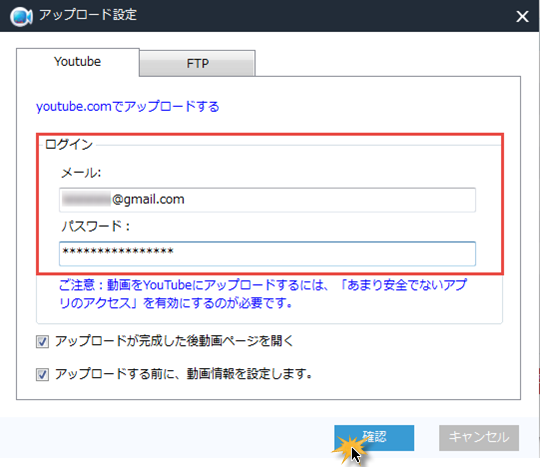
3
動画をアップロードする
YouTubeにクリップを簡単にアップロードするには、ファイル名を反転表示させ、上部の「アップロード」ボタンをクリックします。サブメニューから「YouTubeにアップロード」を選びます。または、動画ファイルを右クリックし、メニューから「アップロード」を選びます。
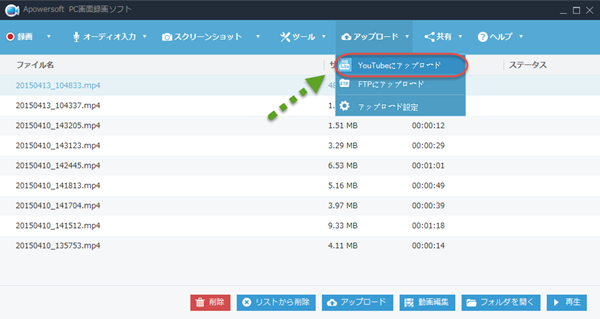
4
YouTubeアップロードフォームを入力する
アップロードボタンをクリックしたら、YouTubeアップロードフォームが表示されます。タイトル、説明、タグを自由に付け、「OK」をクリックすればフォーム入力が終わります。
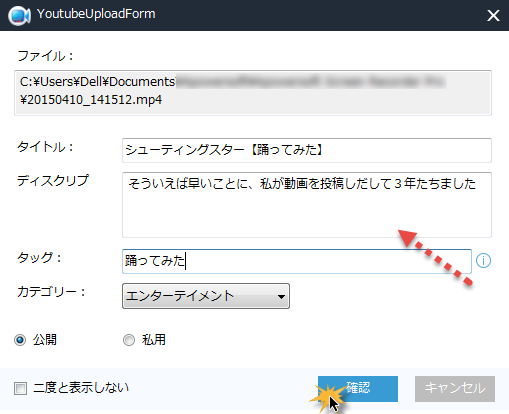
5
アップロードを終了し、動画を確認する
動画が完全にアップロードされるまで待ちます。処理にかかる時間は動画の長さやファイルサイズにより異なります。クリップが完全にアップロードされたら、YouTube動画ページにリダイレクトされます。このオプションは、「アップロードが完了したら動画ページを開く」のチェックをはずすことで変更することができます。複数のファイルに保存されている動画をYouTubeにアップロードする際には、すべてのファイルを反転表示させ、同様の処理手順に従ってください。
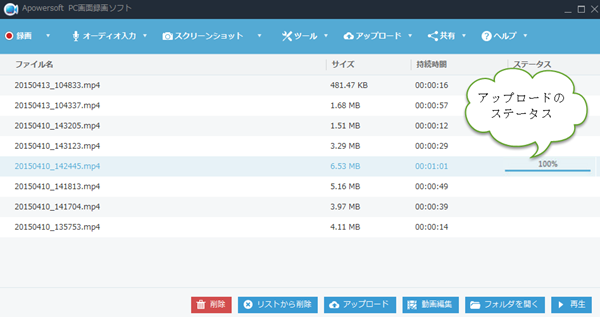
スマホからYouTubeに動画をアップロードする方法
スマホを使ってYouTube動画アップ方法もあります。既定方法と同様に、YouTubeアカウントにサインインし、左上の「ガイド」ボタンを押します。「アップロード」アイコンをタップし、アップロードしたい動画を選びます。トリムハンドルを操作することで動画の長さは調整できますが、対応ハンドセットが必要となります。すべて整ったら、「アップロード」アイコンをもう一度タップし、クリップが完全にアップロードされるまで待ちます。
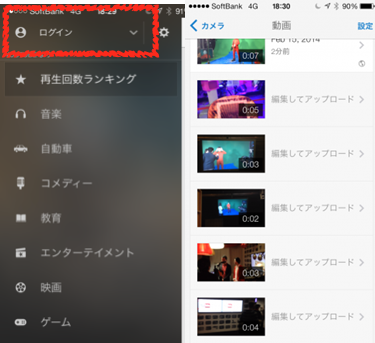
ユーチューブに動画をアップする方法はたくさんあります。シンプルな動画を共有するなら、既定の方法、または携帯電話を使った方法が使えます。しかし、YouTube動画のダウンロードおよび録画、YouTubeへの動画アップロードをすべて同時に行う場合には、効率的な第三者ソフトウェア、Apowersoft画面録画ソフトがおすすめです。このプログラムは使い方が簡単で、高度な機能もたくさんついています。


コメントを書く